J’ai eu l’occasion de tester la caméra d’intérieur EZVIZ C6 qui se connecte en WIFI et en filaire. Elle est capable de détecter les déplacements des humains et des animaux et de les suivre si vous le souhaitez.
Au sommaire :
Caméra d’intérieur orientable C6 Ezviz WiFi et Ethernet
La caméra est livrée dans un boîte en carton fort. Elle est bien protégée et n’a pas souffert du transport. A l’ouverture j’ai été un peu surpris par la taille de la camera EZVIZ C6 qui est d’un gabarit supérieur à ce que j’avais rencontré pour ce genre de caméra.
La boîte contient tout le nécessaire pour faire fonctionner la caméra. L’alimentation USB 5v/2A est fournie, ainsi qu’un câble USB amovible suffisamment long (3 mètres) pour placer la caméra à distance d’une prise de courant. La caméra a une base plane et peut se poser sur un meuble. Avec la fixation murale on pourra la fixer sur un mur ou un plafond. Vu sa taille elle ne passera pas inaperçue, ce qui peut renforcer l’effet dissuasif (ou pas).
L’alimentation USB est un classique. Elle délivre 10W maxi à la caméra.
Lorsque la caméra est placée en mode « privé », l’objectif disparait et elle ne peut plus filmer. La position est confirmée par l’apparition de cette face. On met aussi à jour la trappe d’accès à la carte SD.
Une fois la trappe enlevée, on peut glisser une carte SD qui enregistrera les images lors des déclenchements de la caméra. EZVIZ propose également une solution cloud (payante) qui peut permettre de sauver les images à distance et donc de les récupérer en cas de vol de la caméra (et de la carte SD qu’elle contient).
Le bouton à droite de l’emplacement de la carte SD sert au RESET de la caméra, en le maintenant appuyé 5 secondes.
La caméra peut se connecter en WiFi ou en filaire. La connexion filaire peut être plus rassurante dans la mesure ou un intrus pourrit utiliser un brouilleur WiFi pour bloquer la communication de la caméra. L’alimentation se fait par l’intermédiaire de la prise micro-USB.
A l’avant de la caméra on trouve l’objectif, les microphones et la LED d’état (qu’on peut éteindre via l’application). La notice de la caméra EZVIZ C6 est disponible en français, cliquez sur ce lien pour la télécharger.
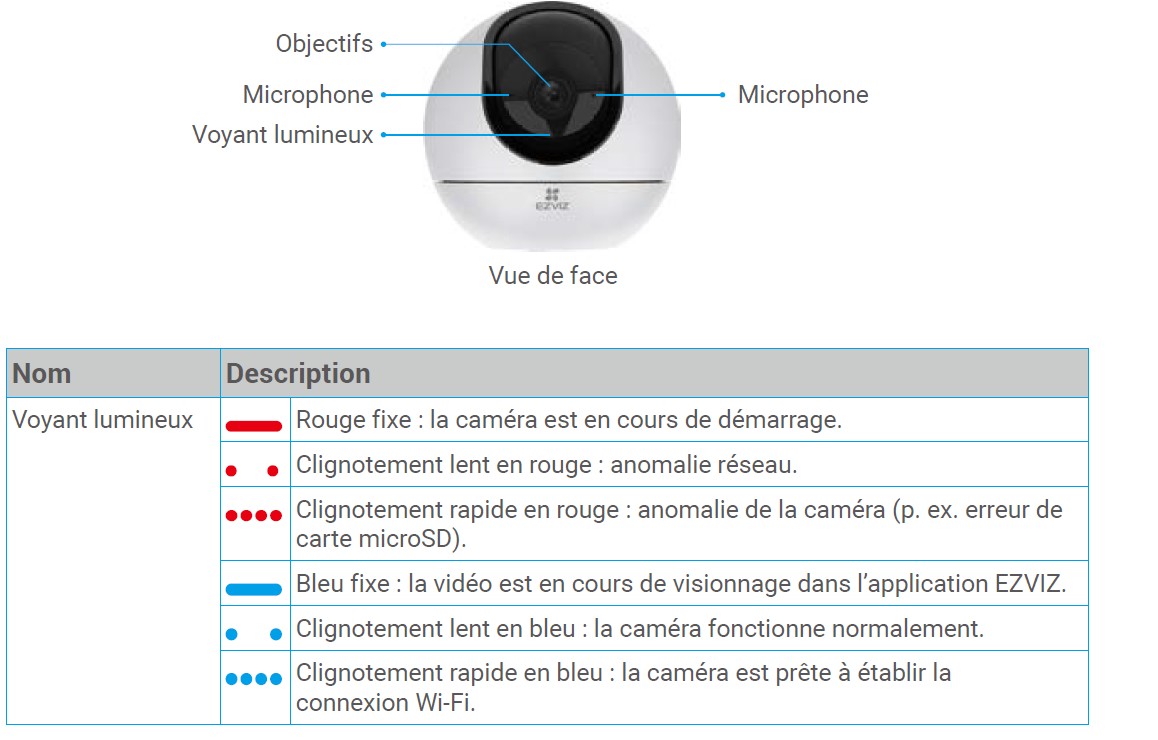 La LED sert également de témoin d’activité et permet de connaître l’état de la caméra.
La LED sert également de témoin d’activité et permet de connaître l’état de la caméra.
 En fonction de sa couleur et de la fréquence de clignotement , on peut connaître l’état de la caméra.
En fonction de sa couleur et de la fréquence de clignotement , on peut connaître l’état de la caméra.
 Lorsque la lumière devient insuffisante, la caméra dispose de deux LED infrarouges, invisibles pour l’œil mais enregistrées par le capteur de l’appareil photo.
Lorsque la lumière devient insuffisante, la caméra dispose de deux LED infrarouges, invisibles pour l’œil mais enregistrées par le capteur de l’appareil photo.
Installation de l’application
L’installation de l’appli se fait à partir du magasin d’applis de votre smartphone, ici Android. Installez l’application EZVIZ.
Si vous n’avez pas de compte il faudra en créer un car l’appli se connecte via Internet chez EZVIZ.
Vous pourrez ensuite ajouter un appareil, ici la camera C6.
Sélectionnez la rubrique parmi les appareils EZVIZ, ici « Camera ».
Il faudra donner un certain nombre d’autorisations pour l’utilisation de la caméra, ici l’enregistrement des vidéos, mais il y en a d’autres.
L’ajout de la caméra est facilité par la lecture du QR code présent sous la caméra. Il suffit de le scanner dans l’appli pour ajouter l’appareil.
Le modèle a bien été détecté et son numéro de série récupéré dans le QR Code s’affiche. Confirmez que l’appareil est bien en fonctionnement puis cliquez sur Suivant.
Il faut activer la localisation pour continuer
On va passer à la configuration de la caméra. Vérifiez que le voyant d’état clignote en bleu, cochez la case et cliques sur Suivant.
Entrez les informations de connexion au WiFi puis cliquez sur suivant.
Autorisez la connexion.
Choisissez un groupe dans lequel vous placerez la caméra. Ici j’ai choisi Salon.
L’appareil démarre et vous voyez l’image filmée par la caméra. On vous propose un essai gratuit (limité dans le temps) de stockage des images sur la cloud EZVIZ. Je n’ai pas accepté cette possibilité.
Les données transmises par la caméra sont codées avec le mot de passe d’origine. (cryptage AES 128 bits)
Vous pouvez changer ce mot de passe mais soyez certain(e) de bien noter le nouveau mot de passe car si vous ne le connaissez plus, vous ne pourrez plus visionner les images.
La caméra envoie des images sur votre smartphone. Tout va bien.
La page de configuration va vous permettre de régler un certain nombre de paramètres.
Dans la page de détection, vous pouvez déclencher une alerte sur un changement d’image, un détection de forme humaine ou d’animal, sur un son anormal (fort) et activer la reconnaissance gestuelle qui permet de déclencher un appel en bougeant la main devant la caméra.
On peut également régler l’image pour qu’elle soit lisible en cas de contrejour, afficher le nom de la caméra à l’écran (si vous en avez plusieurs) et retourner l’image (si la caméra est fixée au plafond).
Le PTZ ou Pan Tilt Zoom est la commande qui permet d’orienter la caméra à distance, depuis un smartphone ou une tablette. C’est ici également qu’on choisit de permettre à la caméra de pivoter pour suivre une personne.
Il peut être nécessaire de recalibrer (étalonner) la position de la caméra. c’est ici que ça se passe.
Le PTZ se pilote avec les 4 flèches qui s’affichent sous l’image de la caméra. Le zoom se commande en déplaçant 2 doigts sur l’image.
Si vous activez le son vous voyez la forme du signal au centre des flèches de direction (flèche rouge). Le mode privé (flèche bleue) cache l’objectif de la caméra et fait apparaître le visage symbolisé et le logement de carte micro SD.
Le déplacement est indiqué par une coloration de la direction quand vous appuyez sur une touche, et un index vous indique où la caméra est orientée, par rapport à sa position de référence (au centre de la graduation).
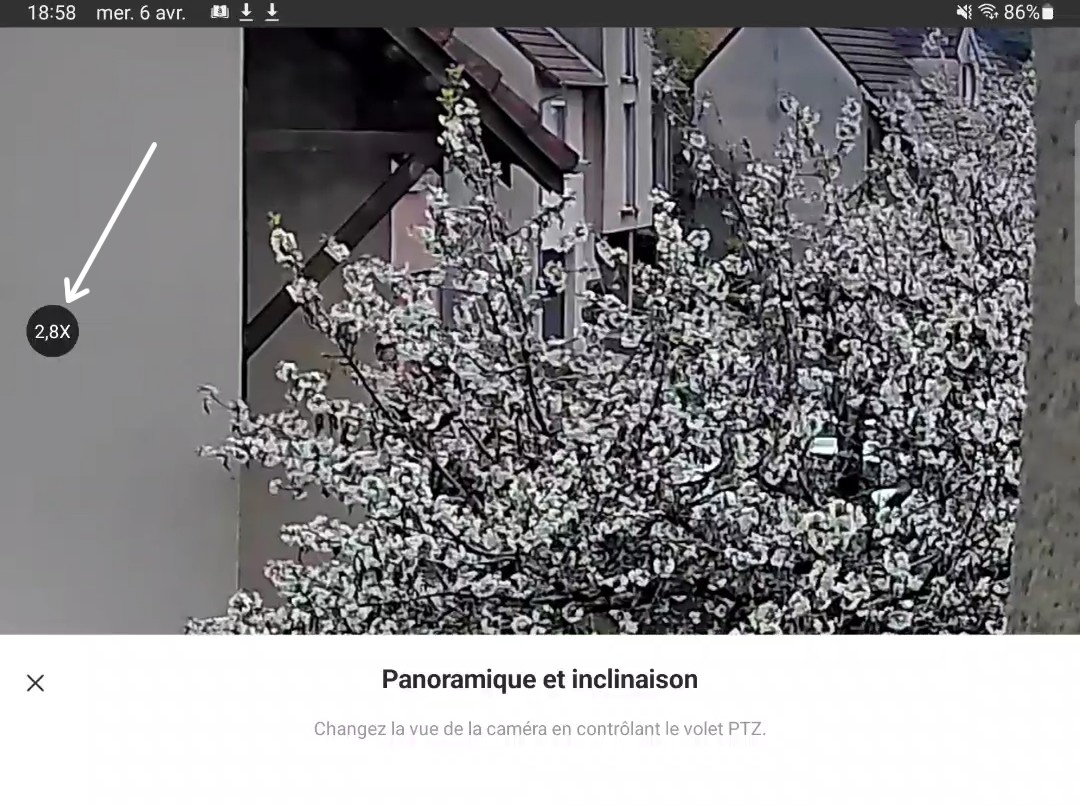 Le zoom est indiqué numériquement sur le côté de l’image. Comme on part d’une belle qualité d’image, la qualité avec le zoom reste très exploitable.
Le zoom est indiqué numériquement sur le côté de l’image. Comme on part d’une belle qualité d’image, la qualité avec le zoom reste très exploitable.
Pour définir une zone de détection, même pour la forme humaine, vous passerez par la détection de mouvement. C’est là que se trouve la définition de la zone.
Le dessin est assez classique et ne devrait pas poser de problème. La caméra détectera les mouvements dans les zones que vous aurez identifiées.
Vous obtenez aussi des informations sur l’utilisation de ces détections et sur leur mise en œuvre.
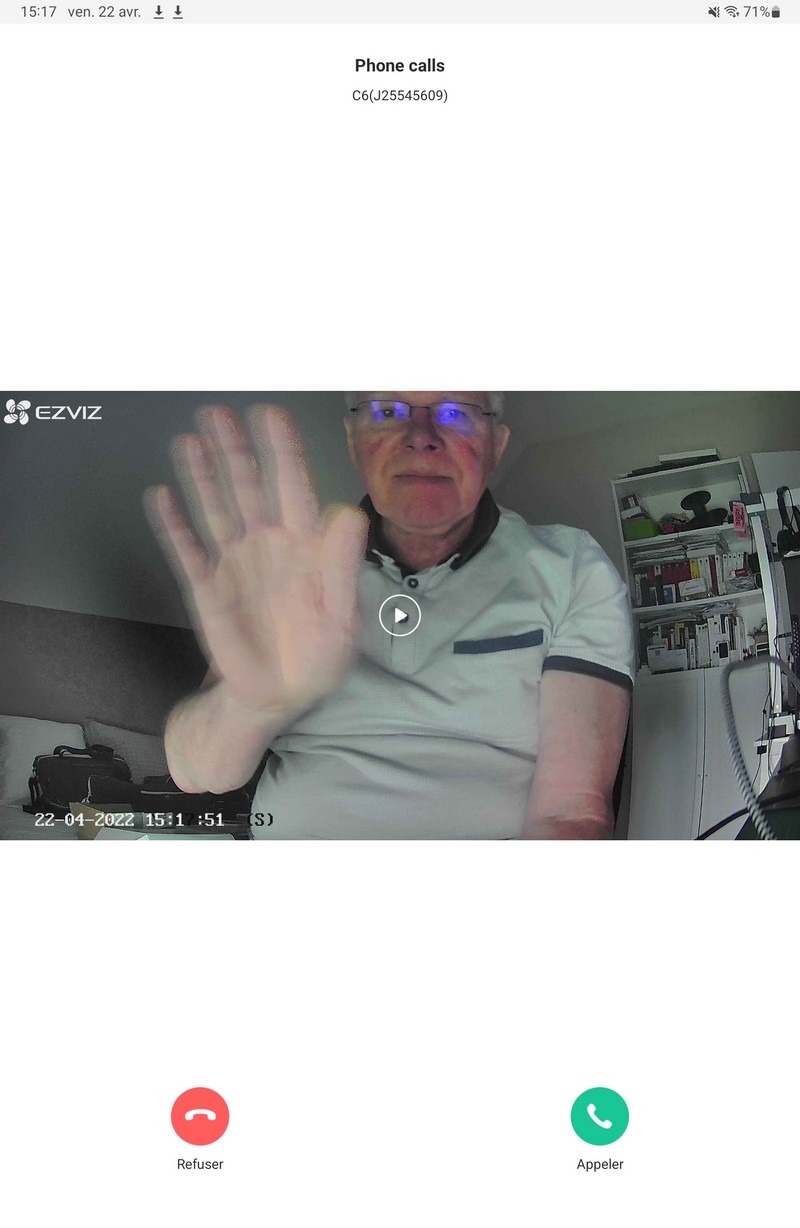 Dernier test enfin, le déclenchement d’un appel en agitant la main devant la caméra. Pas de souci ça fonctionne, on reçoit un appel via l’appli EZVIZ, on décroche et on a une communication audio bidirectionnelle, avec la vidéo de la caméra. Bon, le constructeur annonce qu’avec ce système un enfant peut déclencher un appel. Après il faut voir les circonstances mais laisser un enfant seul avec une caméra…. bof !
Dernier test enfin, le déclenchement d’un appel en agitant la main devant la caméra. Pas de souci ça fonctionne, on reçoit un appel via l’appli EZVIZ, on décroche et on a une communication audio bidirectionnelle, avec la vidéo de la caméra. Bon, le constructeur annonce qu’avec ce système un enfant peut déclencher un appel. Après il faut voir les circonstances mais laisser un enfant seul avec une caméra…. bof !
Caractéristiques
| Spécifications | |
|---|---|
| Modèle | CS-C6-A0-8C4WF |
| Caméra | |
| Capteur d’Image | CMOS 1/3″ à Balayage Progressif |
| Vitesse d’Obturation | Obturateur auto-adaptatif |
| Objectif | 4 mm @ F1.6, angle de vue : 79° (horizontal), 42° (vertical), 92° (diagonal) |
| Angle PT | Panoramique : 353° , Inclinaison : 133 |
| Illumination Minimale | 0,1 Lux @ (F1.6, AGC ON), 0 Lux avec IR |
| Monture d’Objectif | M12 |
| Jour et Nuit | Filtre IR-cut avec Auto-Commutation. |
| DNR | 3D DNR |
| 3D DNR | WDR 80dB |
| BLC | Prend en charge |
| Vision Nocturne | 10 m |
| Vidéo et Audio | |
| Max. Résolution | 2560 × 1440 |
| Fréquence d’Images | Max.25ips ; Auto-adaptatif pendant la transmission réseau |
| Compression Vidéo | H.265 / H.264 |
| Débit Binaire Vidéo | Ultra-HD ; HD ; Standard. Débit binaire adaptatif |
| Débit Binaire Audio | Auto-adaptatif |
| Débit Binaire Max. | 4Mbps |
| Interface | |
| Entrée Audio | Microphone haute sensibilité intégré |
| Sortie Audio | Haut-parleur haute puissance intégré |
| Touche de Réinitialisation | Oui |
| Réseau | |
| Standard Wi-Fi | IEEE802.11a, 802.11b, 802.11g, 802.11n, 802.11ac |
| Gamme de Fréquences | 2.4G:2400~2483.5MHz ; 5G : 5170~5250MHz,5735 – 5835MHz |
| Bande Passante du Canal | Supporte 40MHz |
| Sécurité | WEP 64 / 128 bits, WPA / WPA2, WPA-PSK / WPA2-PSK |
| Vitesse de transmission | 11b 11Mbps, 11g 54Mbps, 11n HT20 MCS7, 11n HT40 MCS7, 11a 54Mbps, 11nHT20 MCS7, 11nHT40 MCS7 |
| Appairage Wi-Fi | Appairage AP |
| Protocole | Protocole propriétaire du nuage EZVIZ |
| Protocole d’Interface | Protocole propriétaire du cloud EZVIZ |
| Réseau Câblé | RJ45 × 1 (port Ethernet adaptatif 10M/100M) |
| Stockage | |
| Stockage Local | Emplacement pour carte MicroSD (Max. 256 GB) |
| Stockage Cloud | Stockage dans le cloud EZVIZ |
Qualité d’image et détection
Si la qualité d’image est au rendez vous même en conditions difficiles, on a sur cette caméra plusieurs modes de détection qui se révèlent efficaces lors des tests. Je n’ai juste pas pu tester la détection d’animaux n’ayant ni chien ni chat 😉 Par contre la détection de mouvement, la détection de bruit et la gestuelle fonctionne bien avec très peu de ratés. La caméra est équipée d’un micro et d’un haut-parleur. La qualité du son n’est pas exceptionnelle, mais c’est fonctionnel pour communiquer. Les deux microphones situés en face avant facilitent la communication en permettant une réduction du bruit ambiant. La sensibilité est bonne.
Le haut parleur peut également émettre un bruit de sirène en cas de détection d’intrusion. Même si le son n’est pas hyperpuissant, il sera sans doute dissuasif.
Cette caméra C6 d’Ezviz permet de stocker les enregistrements en local sur une carte micro SD (jusque 256 Go), mais aussi sur le cloud moyennant un abonnement. Elle est compatible Wi-Fi 2,4 et 5 GHz pour l’accès à Internet mais elle accepte aussi la connexion filaire, ce qui est un plus à mon avis. Le codec H265 permet une sérieuse réduction du flux de données, tout en préservant une belle qualité d’image.
En vision nocturne les LED infrarouge font le boulot et couvrent une dizaine de mètres avec efficacité.
Vidéo commerciale du produit
Vidéo déballage et configuration
Conclusion
Avec sa taille imposante (par rapport aux autre modèles déjà testé) et ses plus de 300 grammes, la caméra EZVIZ C6 est d’emblée rassurante. L’installation de l’application et la configuration n’ont posé aucun problème. La configuration est intuitive et les déclenchements pratiquement sans faille. Si on ajoute une qualité d’image et une communication audio bidirectionnelle, le prix autour de 100€ semble justifié. Elle tourne ici depuis 2 semaines en non stop et ça n’a pas l’air de poser problème.
Vous trouverez cette caméra dans la boutique EZVIZ sur Amazon :
Vous bénéficiez de 20€ de remise et avec le code ci dessous de 10 €
Code: 57O2CY4J
début de la promo : 25/04/2022 10:00 CEST
fin de la promo : 08/05/2022 23:59 CEST
Sources
https://www.ezviz.com/product/c6/39370
En français : https://www.ezviz.com/fr/product/c6/40071










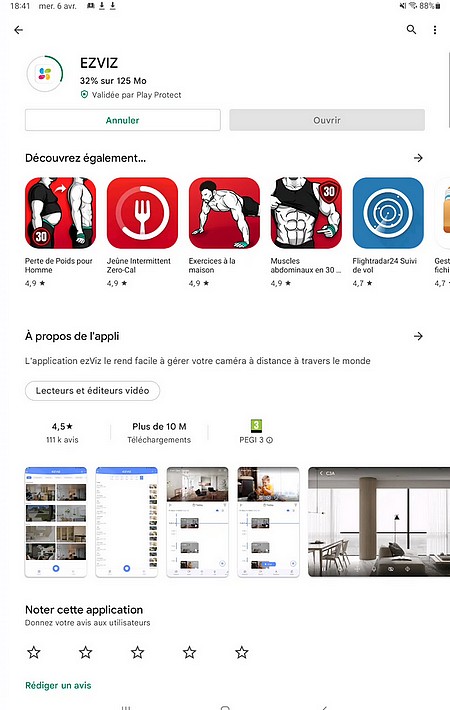
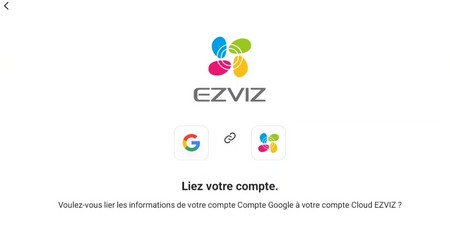
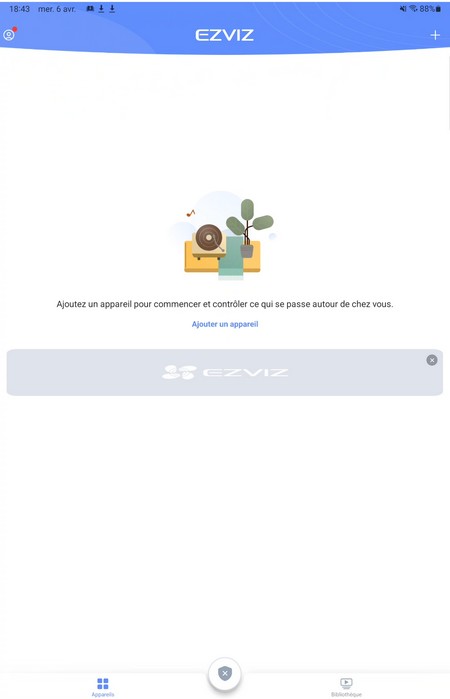
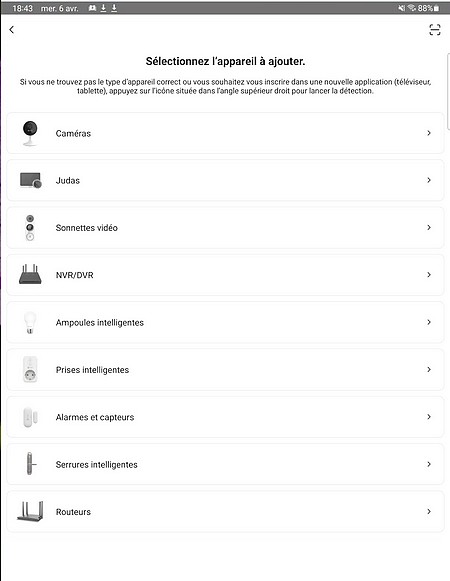
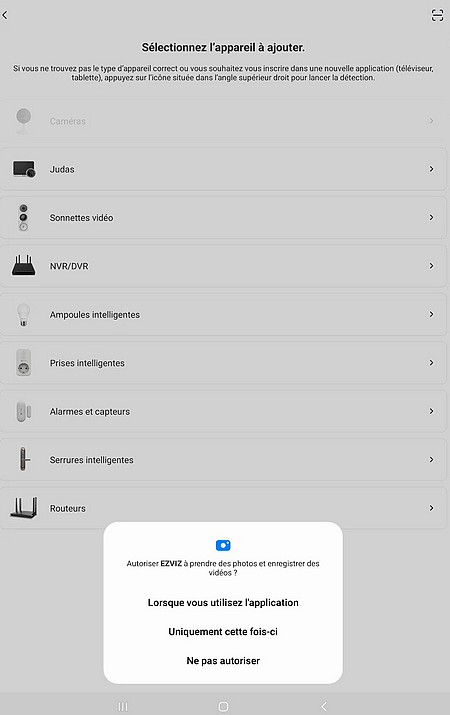

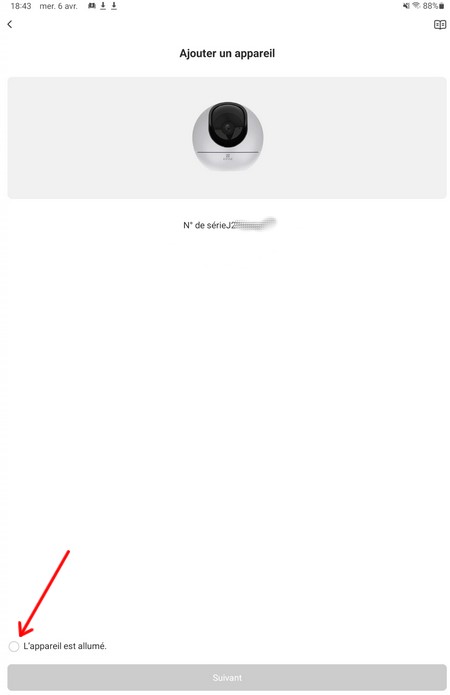
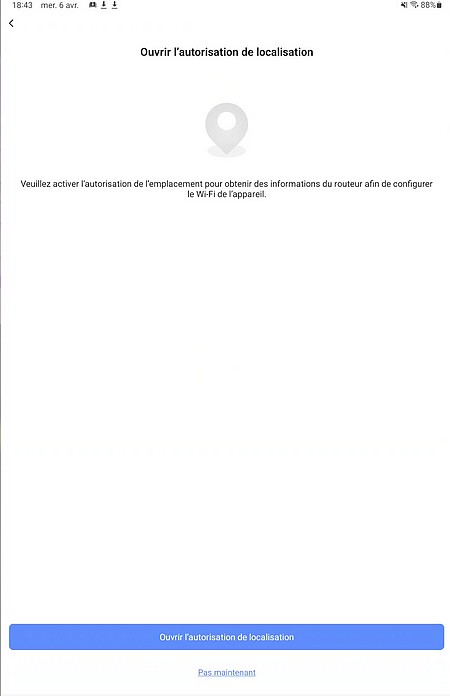
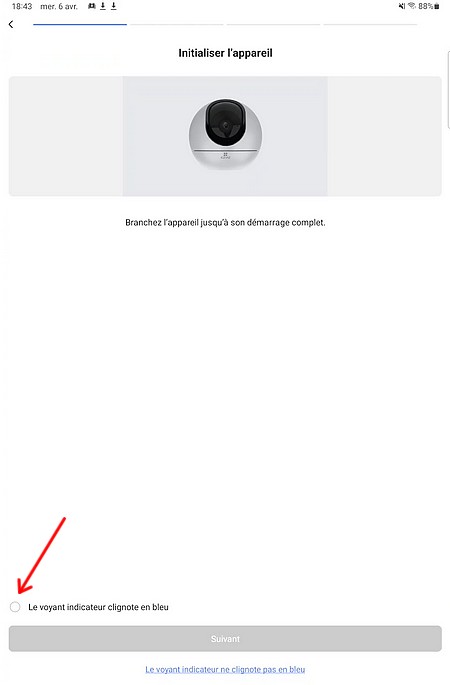
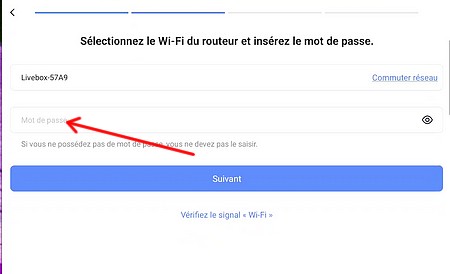
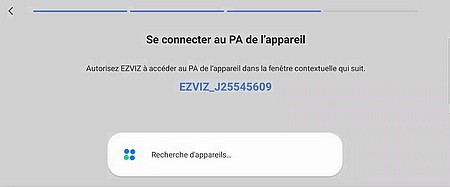
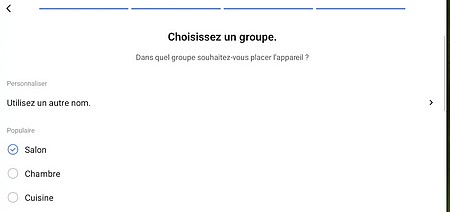
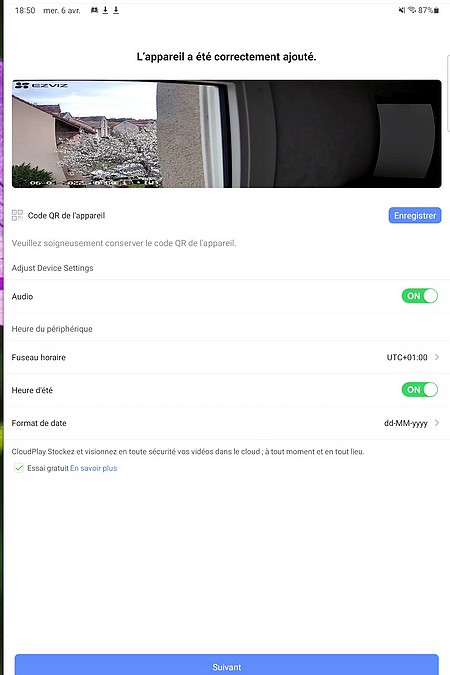
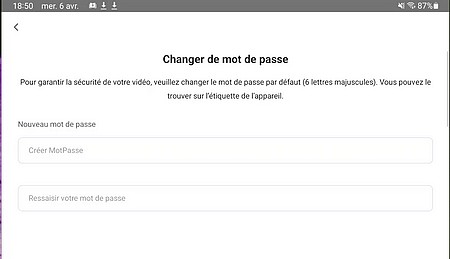
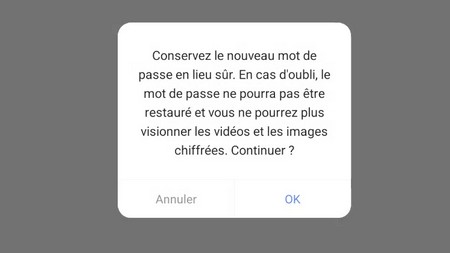
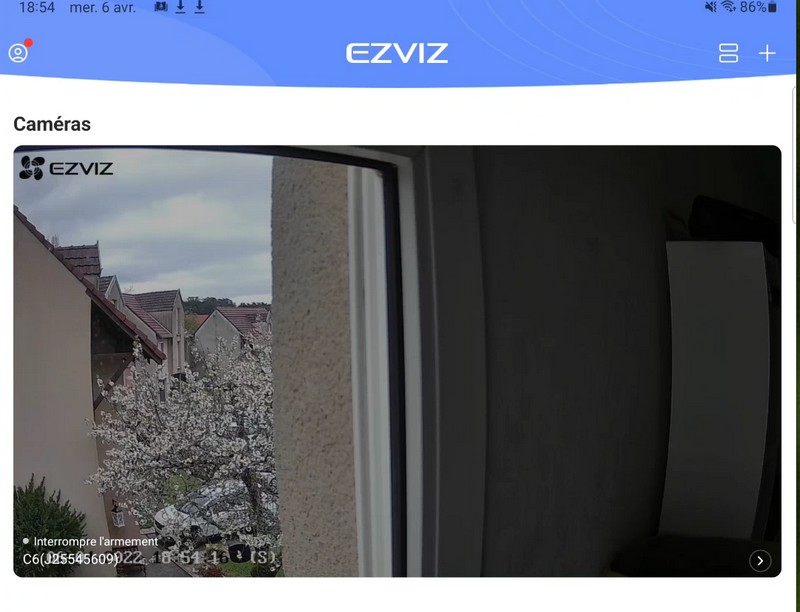
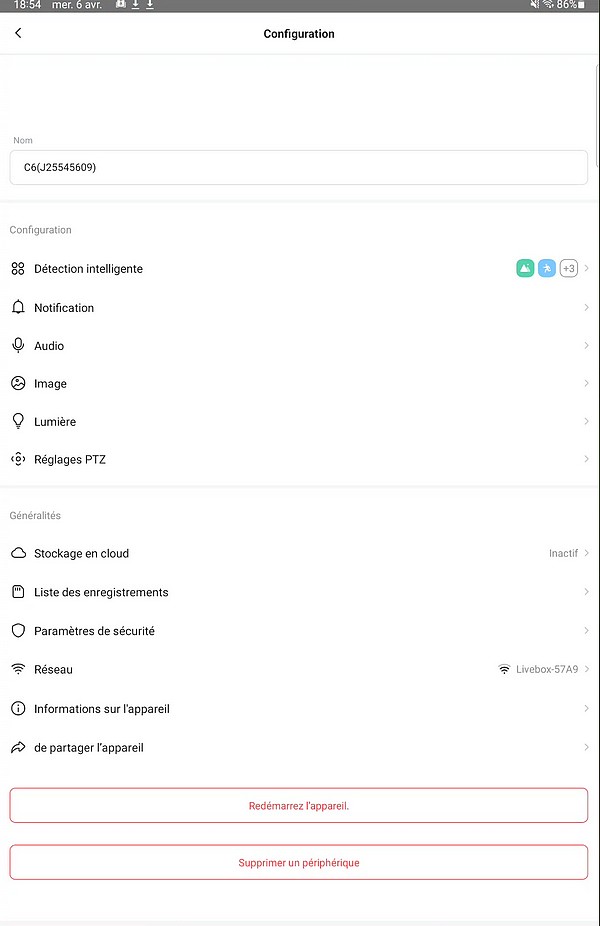
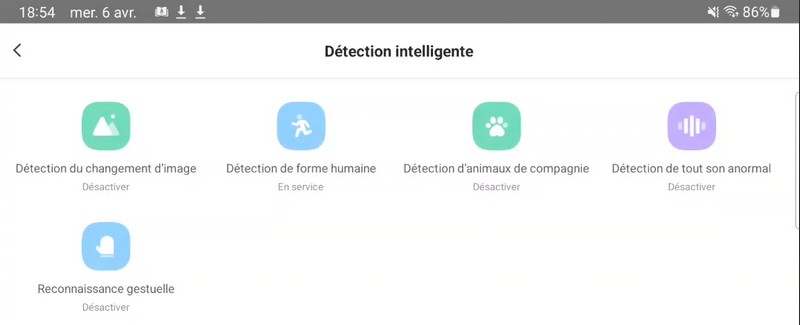
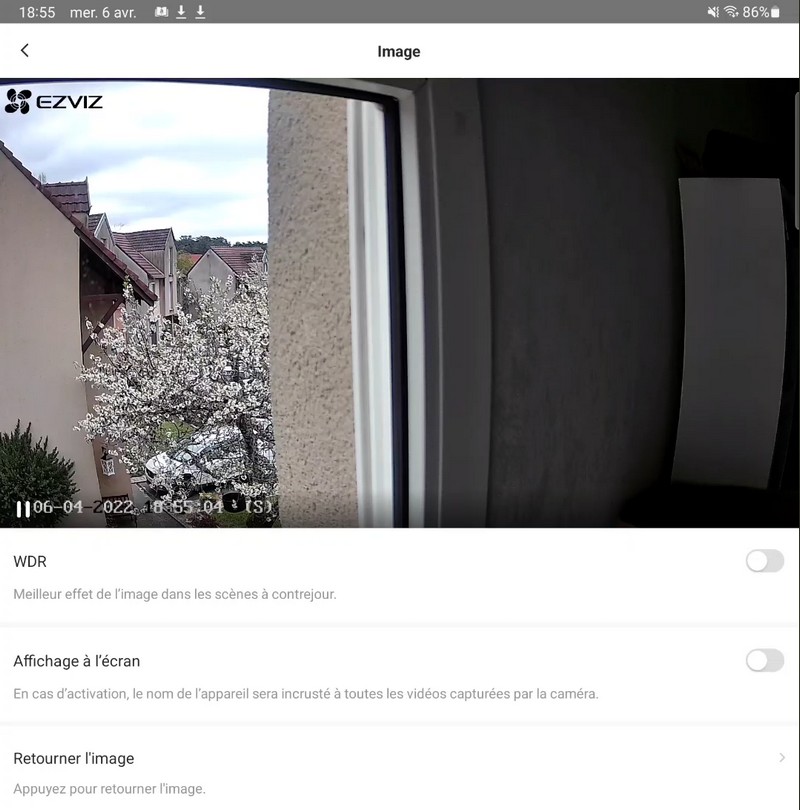
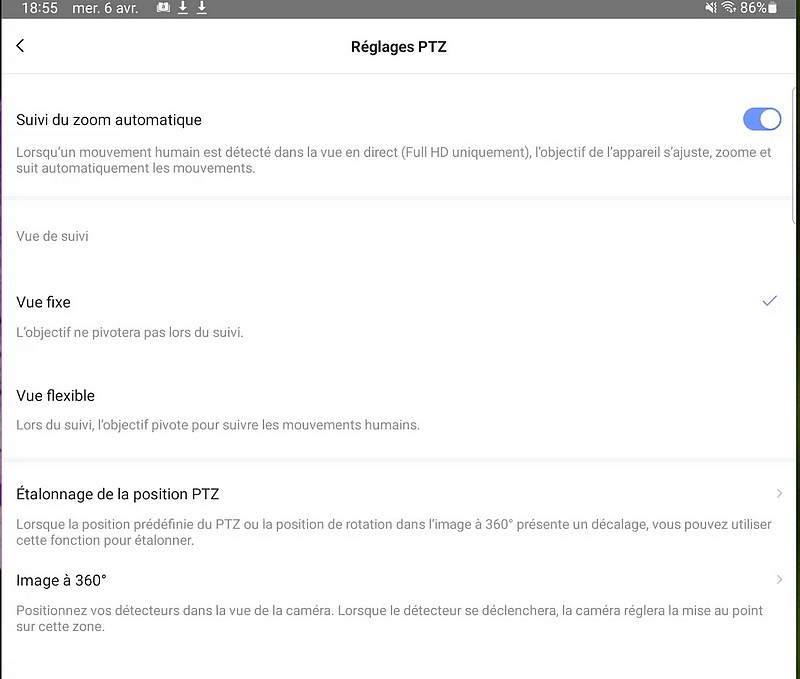
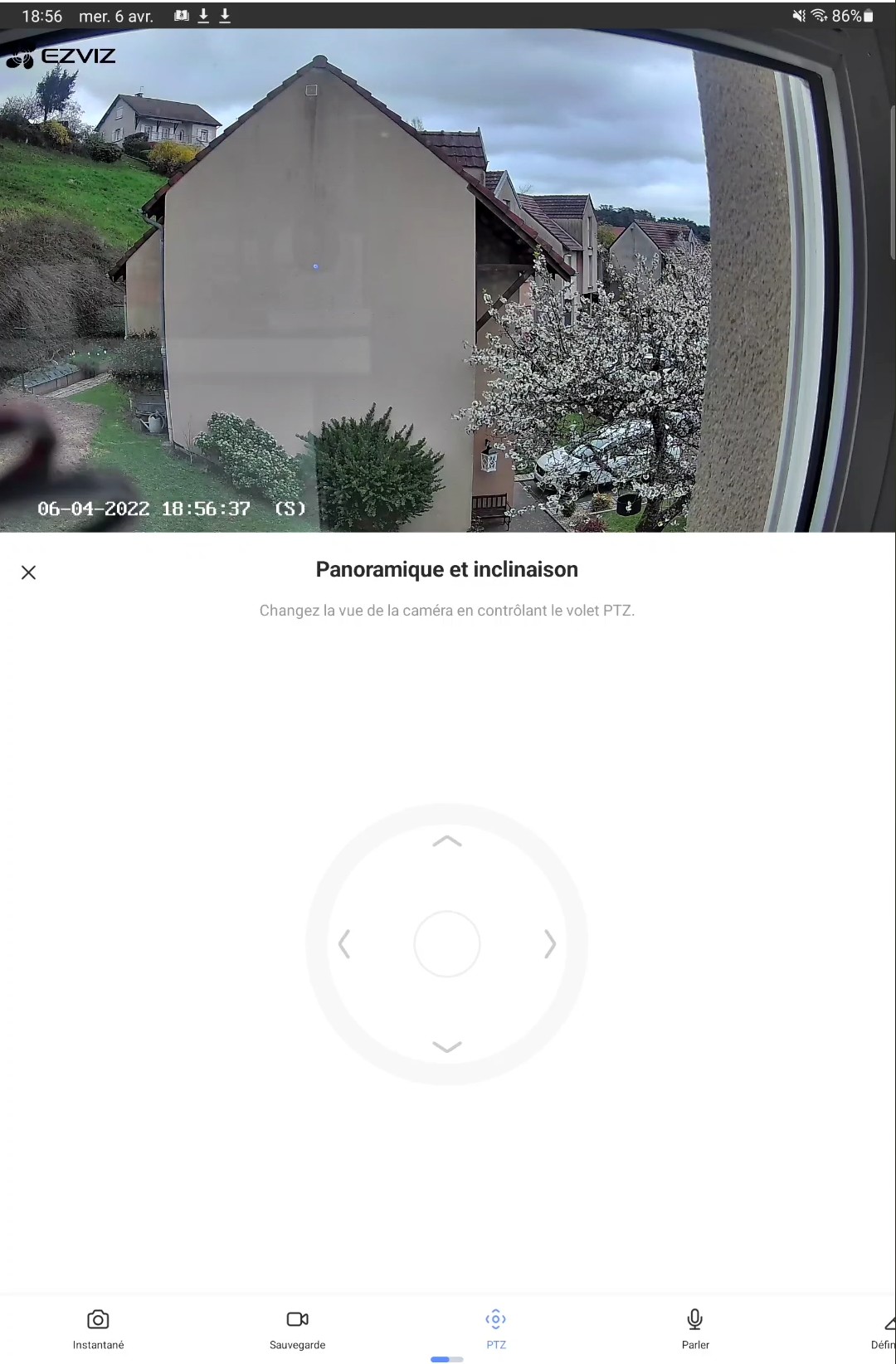
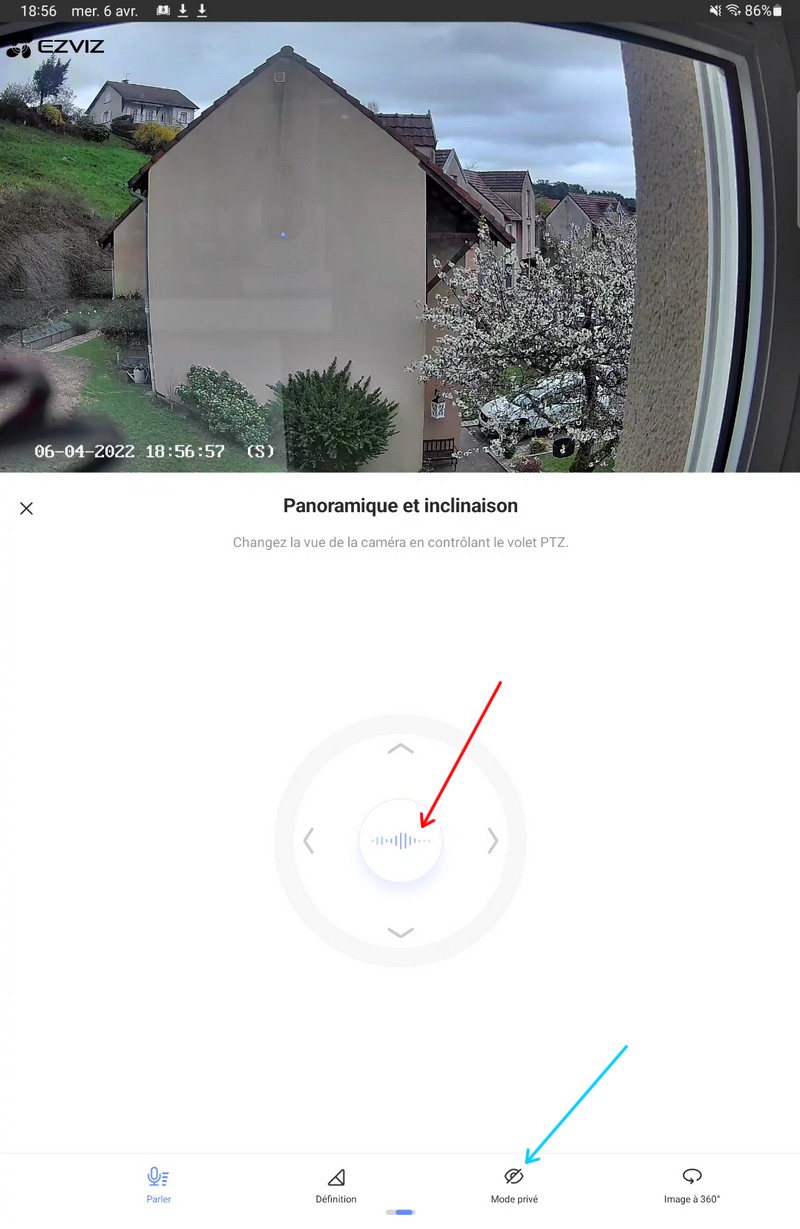
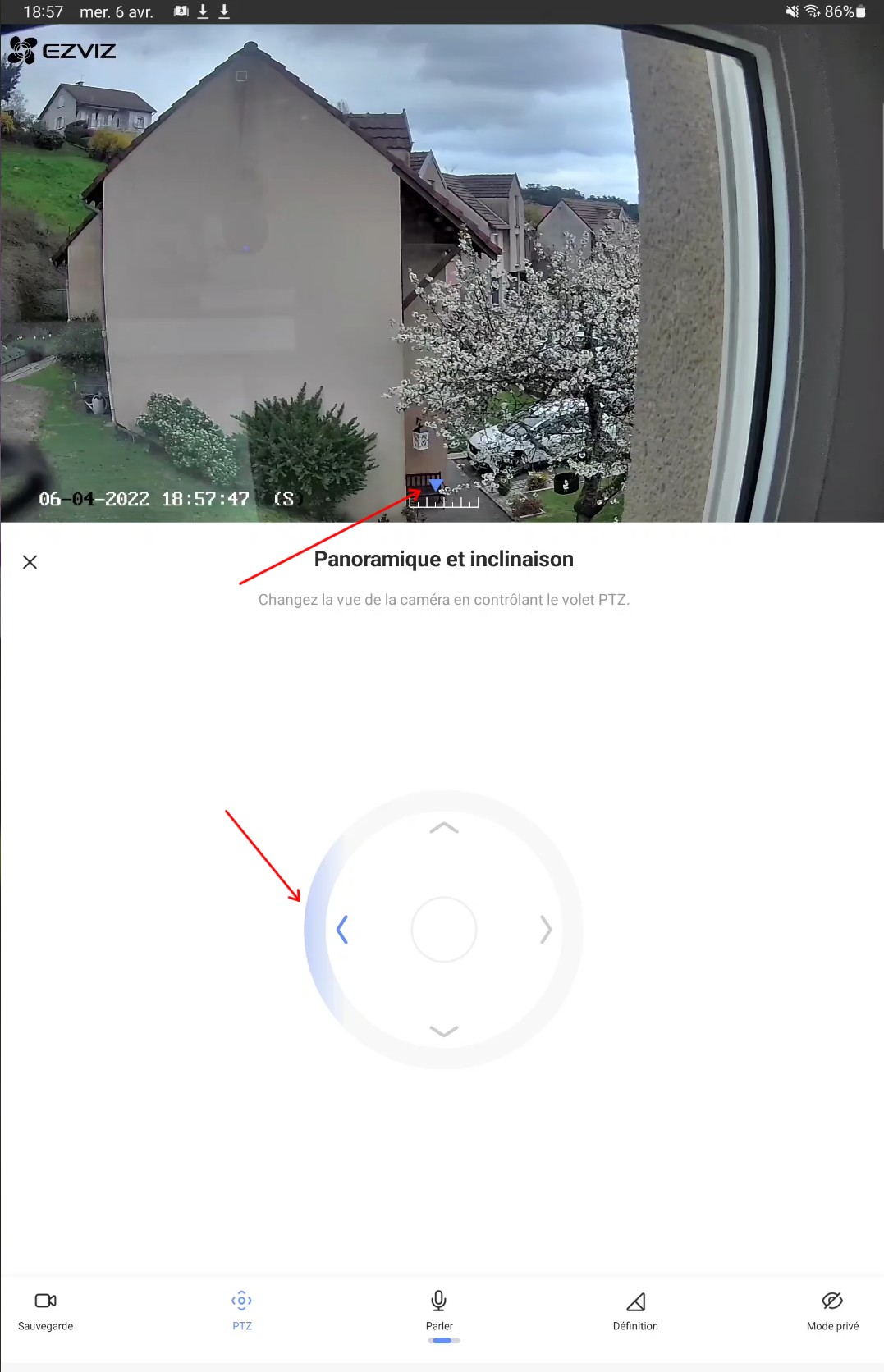
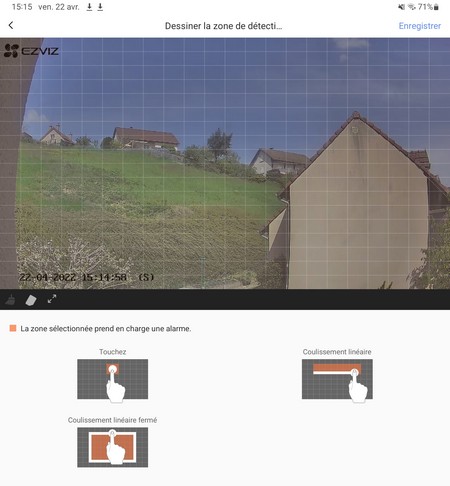
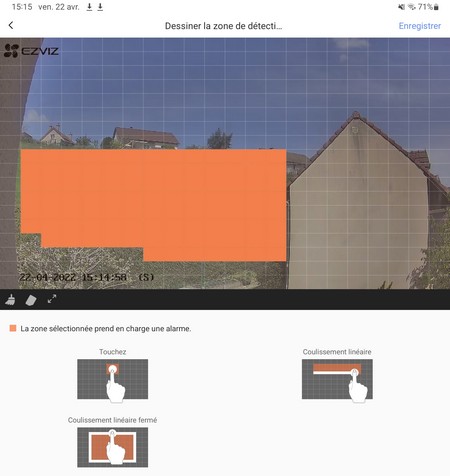
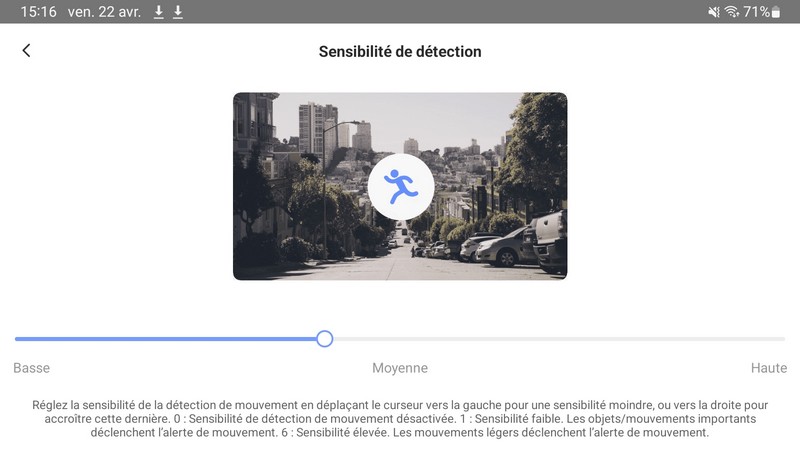
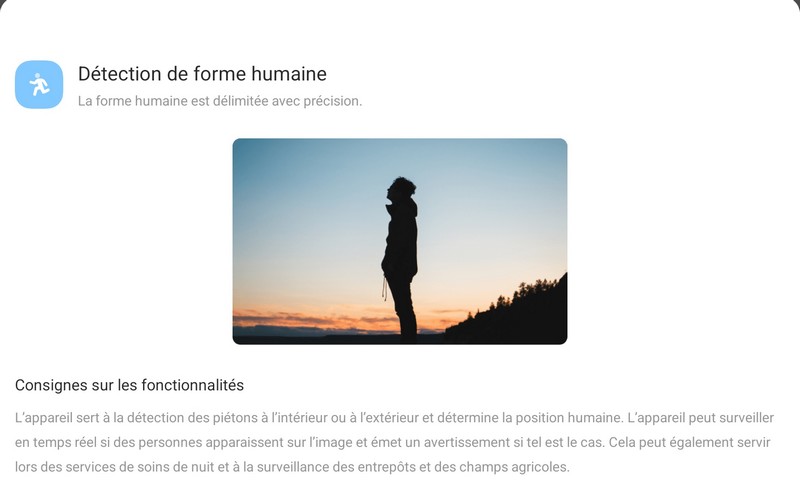
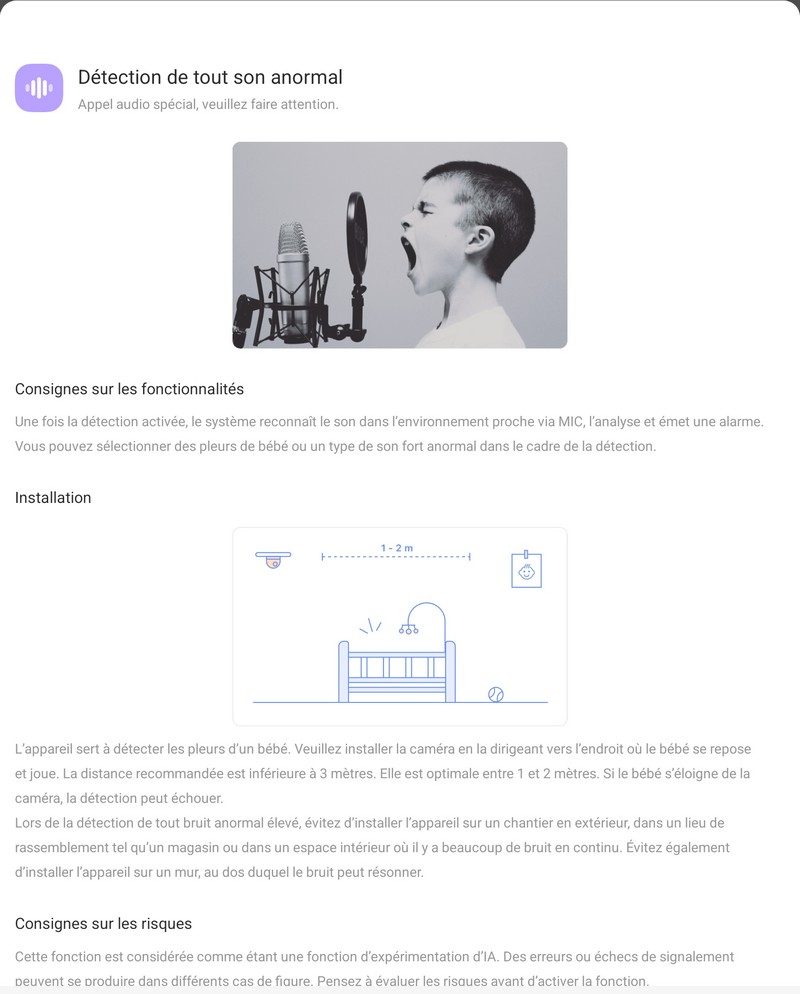
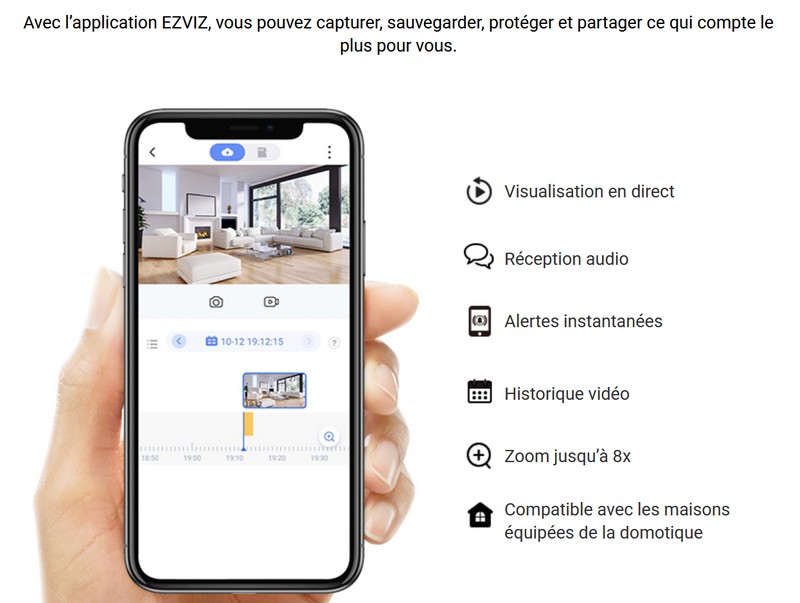
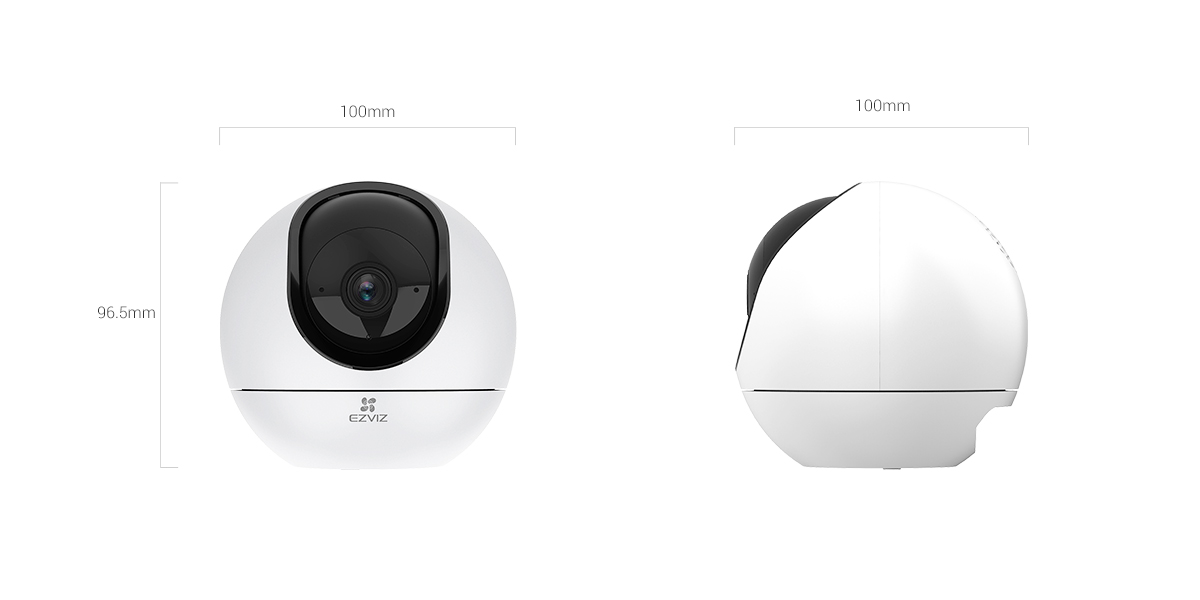

Excellent ce test, me donne envie de la commander…merci.
merci Aubert
Bonjour ,
Merci
Je me suis laissé tenté aussi,
Tout fonctionne parfaitement avec smartphone sous Androïd et sur Pc avec Windows 10 par Eviz studio,
Mais sur pc linux quel logiciel utiliser ?
Merci
Bonjour
malheureusement je ne pense pas qu’il y ait une solution pour Linux 🙁
https://victime-cambriolage.ovh/ezviz-studio/
cdt
françois
Bonsoir,
Merci tout de même de la réponse.
Cdlt
Mobriant
Bonsoir,
Merci tout de même de votre réponse,
Cdlt
Mobriant
Bonjour
je viens de commander une caméra d’intérieur de cette marque. J’ai regardé tous les tutoriels possibles, rien ou presque sur la connexion ethernet Rj 45.
l’application semble se diriger automatiquement vers la connexion wifi Comment fait-on si l’on souhaite utiliser l’ethernet et non le wifi ?… absolument rien là-dessus non plus sur la notice…incroyable… et pourtant une connexion filaire sera bien plus stable. Pourriez-vous me renseigner sur ce sujet. Je vous en remercie très sincèrement ,et bravo pour votre excellente vidéo
Bonjour,
Comme vous j’avais recherché un peu partout sur internet, mais sans vraiment trouver d’informations sur la connexion de la caméra via prise RJ45/ethernet.
Au final j’ai une C6W, pas tout à fait le même modèle, mais je pense que ça doit être pareil pour tous, et j’ai réussi à la connecter en filaire sans problème.
Je vais donc décrire comment j’ai fait ici, en espérant que ça puisse servir à d’autres.
J’avais fait une première connexion de la caméra en WiFi, et effectivement, l’application semble se diriger surtout vers ce mode de connexion. Je n’avais pas encore essayé le filaire, le temps d’avoir des câbles Ethernet sous la main.
Lorsque j’en ai eu, j’ai décidé de réinitialiser la caméra, ainsi que l’application, afin d’être sûr de n’être connecté que sur le filaire. Une fois la réinitialisation faite, j’ai éteint la caméra, branché le câble réseau, et ensuite j’ai allumé la caméra.
En parallèle j’avais donc réinitialisé l’application, j’avais bien vérifié, plus de réseau Wifi sauvegardé, ni de caméra… J’ai procédé à l’ajout d’un nouveau matériel, comme la première fois, quand je l’avais fait en Wifi. Là ma caméra a été retrouvé directement, aucune étape afin de demander le réseau Wifi ou autre, directement la page pour demander la clé, puis les paramètres…
Ensuite la caméra était fonctionnelle, j’ai pu accéder à toutes les fonctions, et en prime l’image affiché dans l’application est beaucoup plus réactive qu’avant, quand elle était en Wifi.
La seule chose que je n’ai pas tester/tenter par contre, c’est de connecter la caméra en wifi et en filaire en même temps !
Merci beaucoup Edouard
ça sera utile !!
cdt
françois
Bonjour .
Suivant tes conseils ci dessus, j’ai connecté ma caméra avec son port ethernet en faisant bien attention de tout reinitialiser .
la camera clignote bleu lentement ce qui semblerait indiquer qu’elle est bien connectée . cependant je n’ai pas de retour video sur mon application iphone et elle n’y apparait pas non plus .
Précsion : quand je l’avais connectée en wifi ( avant le reset) ça marchait mais pas tres stable d’ou le passage en ethernet.
J’ai du mal faire quelque chose . aurais tu une solution à me proposer .
cordialement
Philippe
Bonjour Philippe
je n’ai pas d’iphone, juste android
si la caméra a été reinitialisée il faut refaire toute la démarche d’installation
pour la reprendre en compte dans l’appli
mais a distance c est difficile de savoir ce qui a été fait
est ce que la caméra apparait dans les @ IP de la box ?
cdt
francois
Merci pour ta reponse.
Sur ma cartographie livebox , je vois un certain nombre de connections , mais rien de formellement identifié comme une camera – c est peut etre codé .
comme tu as mon email peux tu me donner le tien en MP pour que je t envoie les photos de ma carto et autres élements.
cordialement
Philippe
Bonjour Francois
Problème résolu .
il y avait conflit entre deux adresse mail . l appli m a demandé un code de deverouillage situé au dos de l appareil et tout fonctionne impec.
merci pour ton aide
Philippe
Merci Philippe
c’est super !
bonne continuation
cdt
francois
Salut,
est-ce que la caméra est compatible avec une carte raspberry ?